Eftersom användningen av Apple Pay har blivit avgörande för många människor (för att göra både fysiska och digitala köp), kan det vara ett problem att få ett meddelande som "Verifiera din kontaktinformation". Du vill ha Apple Pay igång och undvika en liten hjärtinfarkt när din transaktion avvisas i butiken.
Om du nyligen har stött på det här problemet, fortsätt att läsa den här artikeln. Vi ska försöka förklara varför det här problemet uppstår och vad du kan göra åt det.
Innehållsförteckning:
- Ange din faktureringsadress korrekt
- Verifiera ditt telefonnummer
- Kontrollera Apple Pay-serverns status
Fick du meddelandet "Verifiera kontaktinformation" i Apple Pay? Här är vad du ska göra
Om du får meddelandet " Verifiera kontaktinformation" i Apple Pay bör du kontrollera om du har angett all din kontaktinformation korrekt. Inklusive din fakturerings-/leveransadress och telefonnummer. Om din information är korrekt och i rätt format kan du också kontrollera serverstatusen för att se till att Apple Pay-servern inte är nere.
Mer information nedan.
1. Ange din faktureringsadress korrekt
Det första du bör göra är att kontrollera om du har angett din fakturerings-/leveransadress korrekt. Om adressen du har angett skiljer sig från adressen som anges på ditt betalkort kan du få problem med att verifiera din kontaktinformation i Apple Pay . För att se till att allt är i sin ordning måste du kontrollera din adress på flera ställen. Här är exakt vad du behöver göra:
Kontrollera din adress i Inställningar
Det första stället att kontrollera om din adress är korrekt är i avsnittet Wallet & Apple Pay i Inställningar . Här är hur:
- Gå till Inställningar .
- Gå över till Wallet & Apple Pay > Leveransadress .
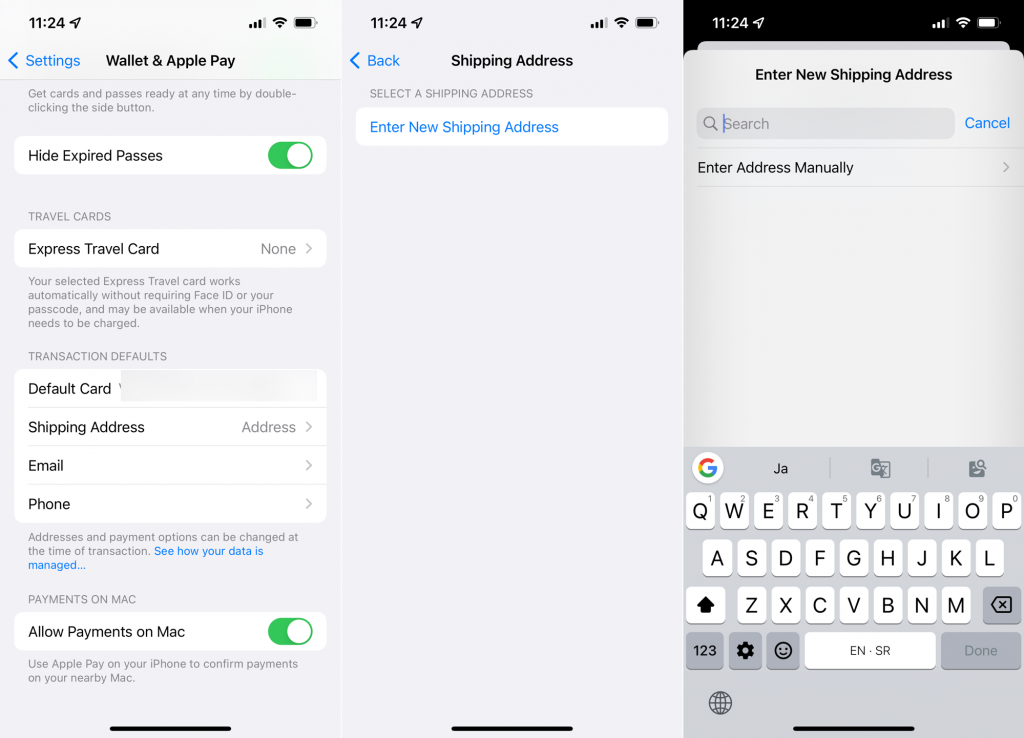
- Kontrollera att adressen är densamma som den som anges på kortet. Om det inte finns någon leveransadress i listan trycker du på Ange ny leveransadress och anger adressen.
Kontrollera din adress i Apple Pay
Nu går vi över till Wallet -appen:
- Öppna Wallet .
- Tryck på kortet du vill redigera och tryck på de tre prickarna i det övre högra hörnet.
- Tryck på Faktureringsadress .
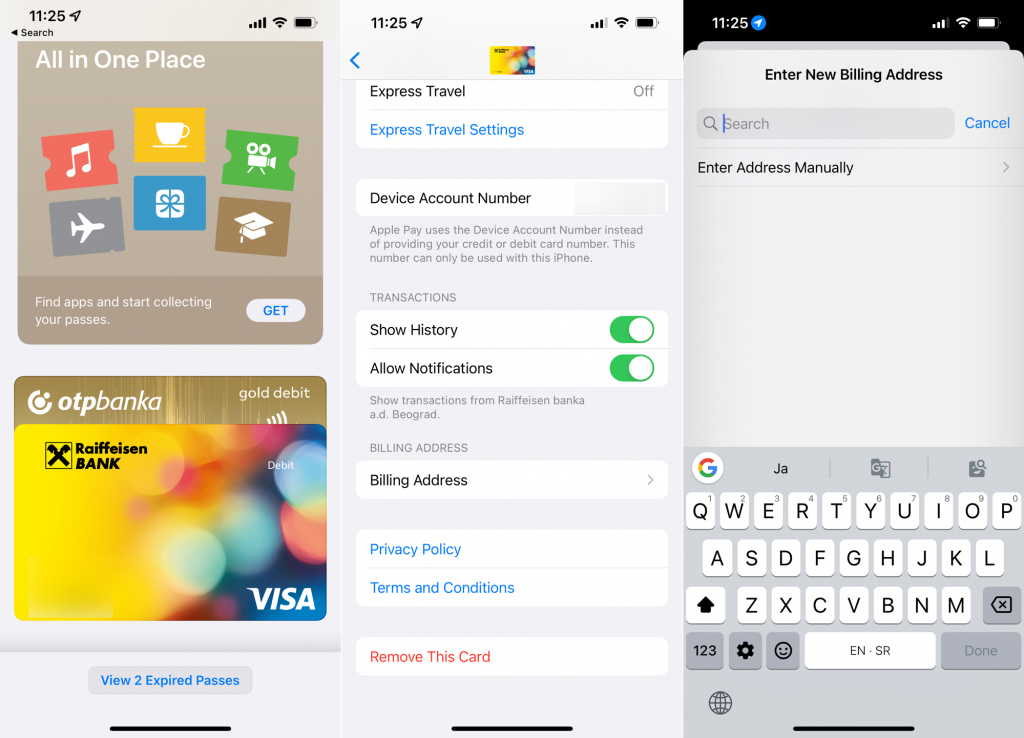
- Kontrollera att adressen är densamma som den som anges på kortet. Om det inte finns någon faktureringsadress i listan trycker du på Ange ny faktureringsadress och anger adressen.
Kontrollera din adress i Apple ID
Och slutligen, låt oss kontrollera leveransadressen som är kopplad till ditt Apple-ID:
- Gå till Inställningar .
- Tryck på [ditt namn] och gå över till Betalning och frakt .
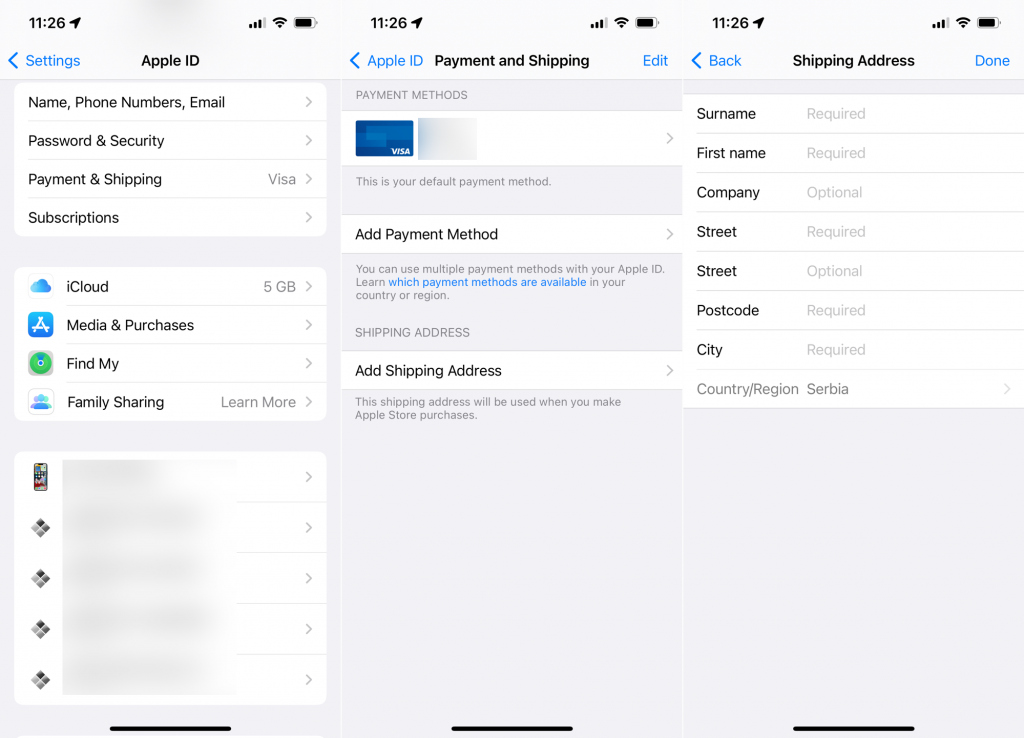
- Kontrollera att adressen är densamma som den som anges på kortet. Om det inte finns någon leveransadress i listan trycker du på Lägg till leveransadress och anger adressen.
2. Verifiera ditt telefonnummer
En användare bekräftade på Apples forum att inte ha telefonnumret eller ens använder fel telefonnummerformat kan göra att meddelandet "Verifiera kontaktinformation" visas. Så du bör också se till att du har angett ditt telefonnummer i rätt format. Så här gör du det:
- Gå till Inställningar .
- Gå över till Wallet & Apple Pay > Telefon .
- Om det inte finns något telefonnummer trycker du på Lägg till telefonnummer och anger ditt telefonnummer.
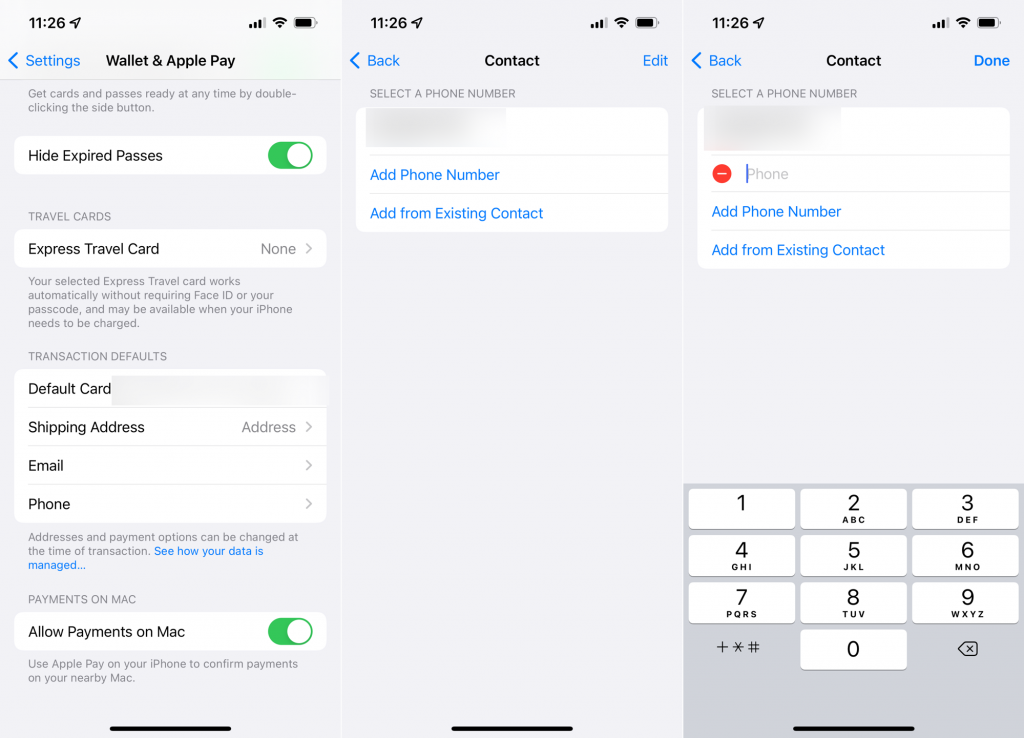
- Försök nu att använda Apple Pay igen. Om du fortfarande har problem, gå tillbaka till telefonnummerinställningarna och ändra formatet på telefonnumret. Prova något av följande format:
- 1 (XXX) XXX-XXXX
- (XXX) XXX-XXXX
3. Kontrollera Apple Pay-serverns status
Om du är säker på att all din kontaktinformation är korrekt, men du fortfarande får meddelandet "Verifiera kontaktinformation" i Apple Pay, finns det en chans att Apple Pay-servrarna är nere. Eftersom detta är en extern faktor, finns det inget du kan göra åt det, förutom att vänta på att Apple fixar sina servrar. Lyckligtvis borde Apple vara snabba med att ta itu med alla serverproblem, så tjänsten kommer förmodligen att vara igång förr snarare än senare.
Du kan kontrollera Apple Pay-serverns status här .
Det är ungefär det. Jag hoppas att åtminstone en av dessa lösningar hjälpte dig med felet "Verifiera kontaktinformation" i Apple Pay. Om du har några kommentarer, frågor eller förslag får du gärna meddela oss i kommentarerna nedan.
LÄS MER:

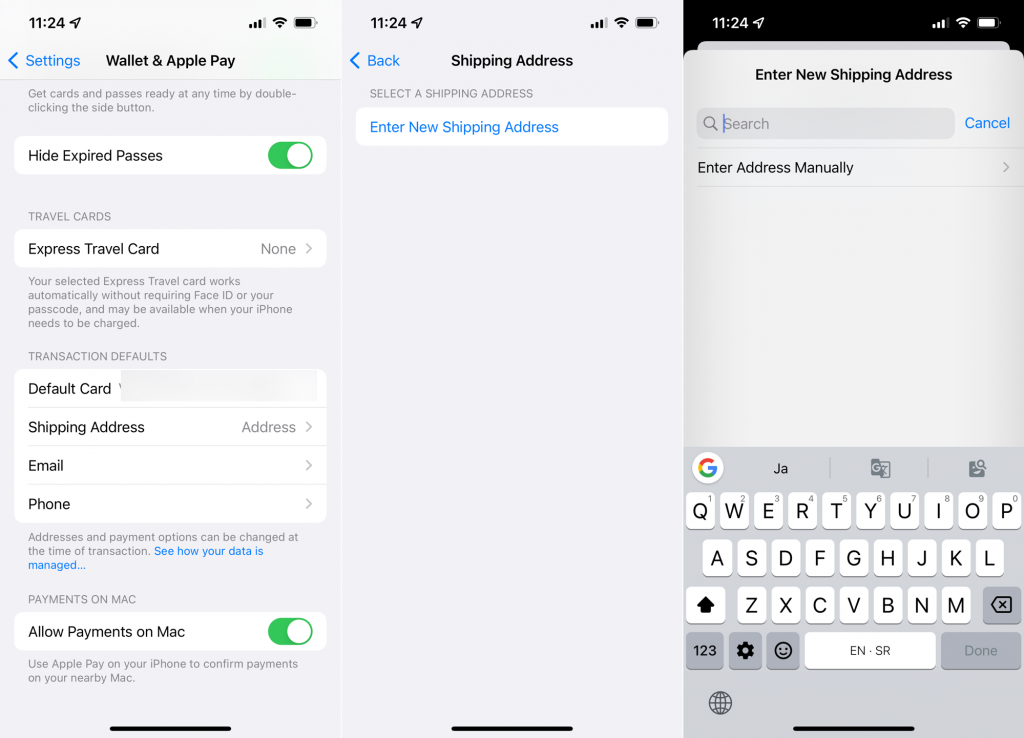
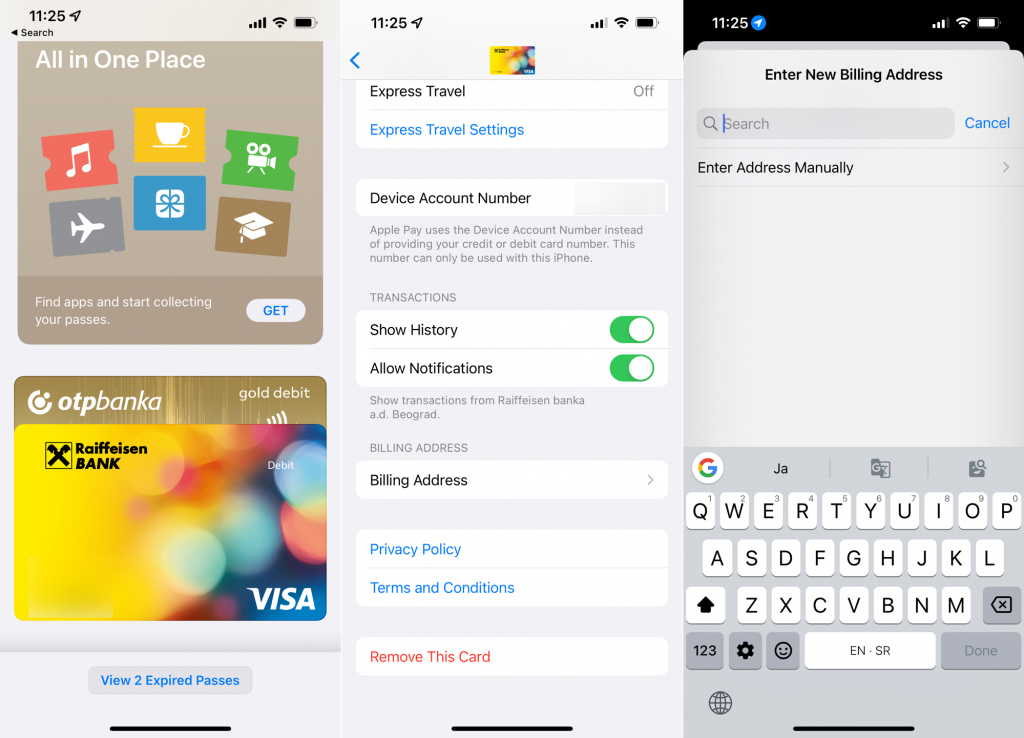
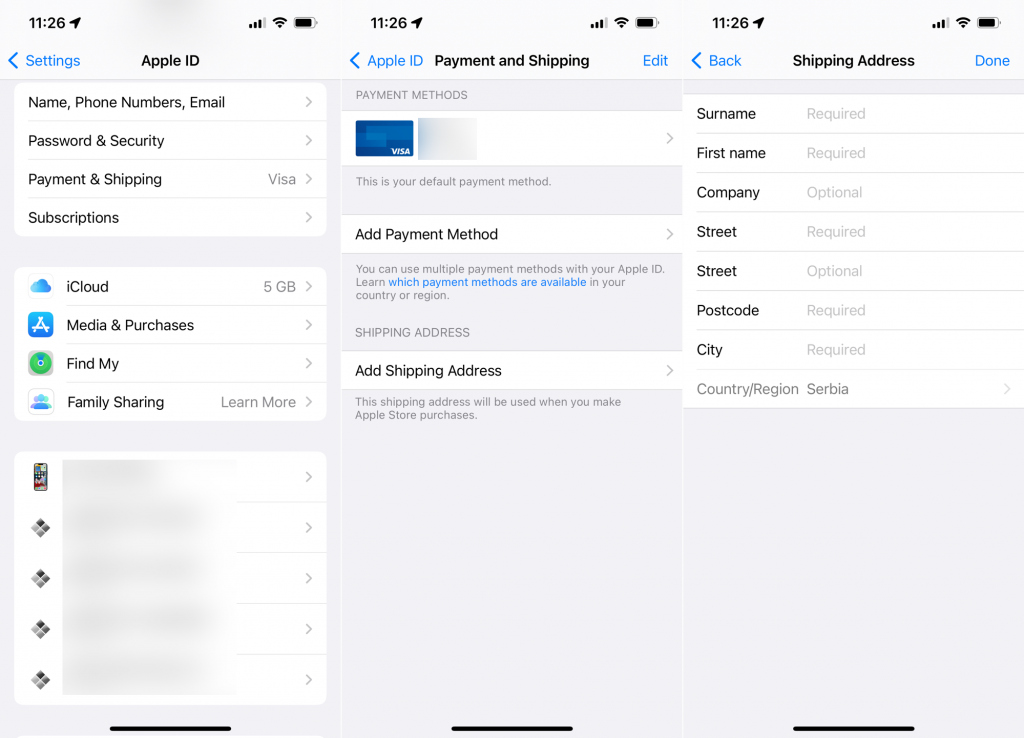
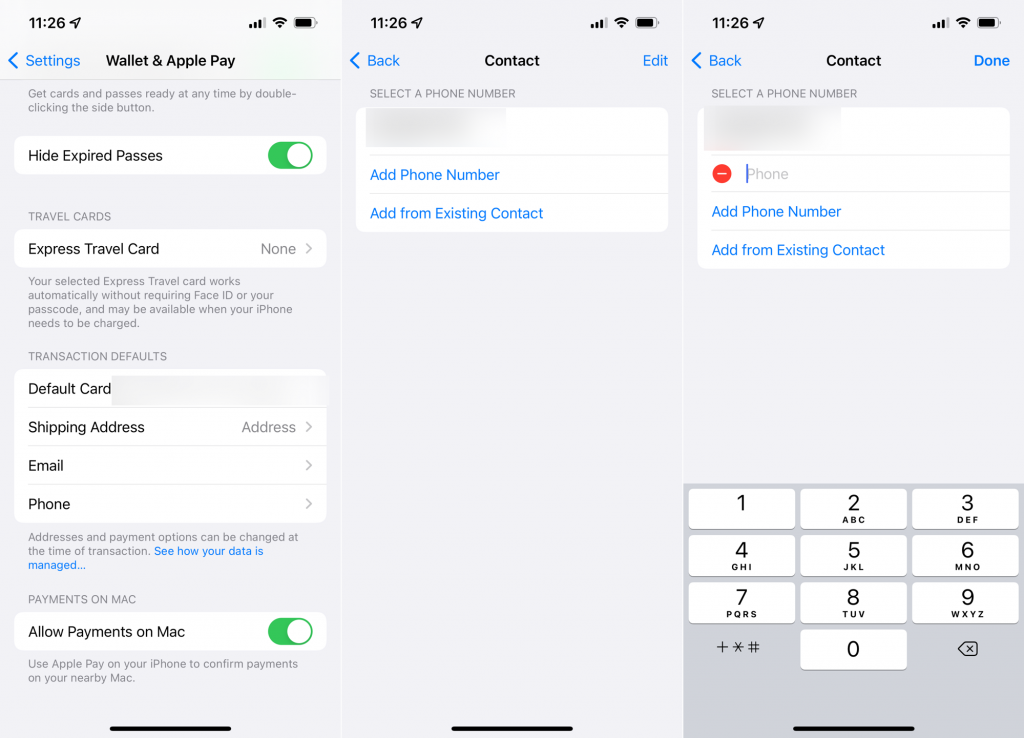



![[100% löst] Hur åtgärdar jag meddelandet Fel vid utskrift i Windows 10? [100% löst] Hur åtgärdar jag meddelandet Fel vid utskrift i Windows 10?](https://img2.luckytemplates.com/resources1/images2/image-9322-0408150406327.png)




![FIXAT: Skrivare i feltillstånd [HP, Canon, Epson, Zebra & Brother] FIXAT: Skrivare i feltillstånd [HP, Canon, Epson, Zebra & Brother]](https://img2.luckytemplates.com/resources1/images2/image-1874-0408150757336.png)